RedHat AS5下Oracle 10g数据库安装笔记
Oracle 10g默认不支持RedHat AS5,不过也能装上去,下面只是简单记录一些安装过程:安装Linux把GCC等开发类的包装上,以减少安装
Oracle 10g默认不支持RedHat AS5,不过也能装上去,下面只是简单记录一些安装过程:
安装Linux把GCC等开发类的包装上,以减少安装时环境的配置。
针对Oracle配置Linux
创建ORACLE用户:
/usr/sbin/groupadd oinstall /usr/sbin/groupadd dba /usr/sbin/useradd -m -g oinstall -G dba oracle
创建目录:这里默认放在根目录,生产环境不建议。
mkdir -p /u01/app/oracle mkdir -p /u02/oradata chown -R oracle:oinstall /u01/app/oracle /u02/oradata chmod -R 775 /u01/app/oracle /u02/oradata
设置一下Oracle用户的SHELL限制,提高安全性:
vi /etc/security/limits.conf 加入以下内容:
oracle soft nproc 2047 oracle hard nproc 16384 oracle soft nofile 1024 oracle hard nofile 65536
修改:
vi /etc/pam.d/login 加入以下内容:
session required /lib/security/pam_limits.so
用Oracle用户登录,修改用户变量,,设置Oracle安装目录及数据库名称:
vi .bash_profile ORACLE_BASE=/u01/app/oracle; export ORACLE_BASE ORACLE_SID=demo1; export ORACLE_SID
在Oracle登陆状态下创建目录:
mkdir 10g_db
将Oracle 10g安装包放在这个目录
备注,若是在ROOT下存放的安装文件,请把这个目录的权限给予Oracle。
chmod oracle -R 777 \10g_db
在Oracle登陆下执行:
$ ./runInstaller
欢迎
单击 Next。
指定清单目录和证书
如果您一直在依循本指南中的步骤,则使用默认值即可。否则,编辑清单目录的路径,以指向正确目录。
操作系统组名称应为 oinstall。
如果这是首次在此机器上安装 Oracle,则您将收到一个弹出窗口,提示需要以 root 用户身份运行 orainstRoot.sh 脚本。以 root 用户身份登录,更改到窗口中指定的目录,执行该脚本,然后继续操作。
指定文件位置
如果您一直在依循本指南中的步骤,则使用默认值即可。否则,在继续操作前确保源路径和目标路径正确。
选择安装类型
接受默认值 Enterprise Edition。
与特定产品相关的先决条件的检查
如果您一直在依循本指南中的步骤,则所有检查都应顺利通过。如果一个或多个检查失败,则在继续操作前纠正该问题。
选择数据库配置
接受默认值 Create a starter database 和 General Purpose。
指定数据库配置选项
输入数据库的全局数据库名称。该名称应包含 ORACLE_SID 和服务器域名(例如,demo1.orademo.org,其中 demo1 是 ORACLE_SID,orademo.org 是域名)。
输入全局数据库名称时,SID 框将自动填充。
接受默认的数据库字符集。
选择 Create database with sample schemas。
选择数据库管理选项
选择 Use Database Control for Database Management。
指定数据库文件存储选项
选择 File System,然后输入数据库文件要使用的路径名(在本例中为 /u02/oradata)。
指定备份和恢复选项
选择 Do not enable Automated backups。
指定数据库模式口令
选择 Use the same password for all the accounts。
选择一个口令,然后输入两次进行确认。
摘要
显示已安装产品的摘要。
单击 Install。
安装
此屏幕历经安装和链接 Oracle 软件的几个阶段。
安装过程结束时弹出一个窗口显示配置信息。记下 Enterprise Manager URL,然后单击 OK 关闭该窗口。
弹出一个“Setup Privileges”窗口,提示需要以 root 用户身份运行配置脚本。以 root 用户身份登录,切换到该窗口中指示的目录,然后执行 root.sh 脚本。该脚本提示输入本地 bin 目录的位置。按 Enter 键接受默认值。当脚本完成时,返回到 Setup Privileges 窗口并单击 OK。
启动数据库:
启动和停止 iSQL*Plus:
$ isqlplusctl start $ isqlplusctl stop
启动和停止监听器:
监听器接受客户端的连接请求,并在验证证书后创建数据库连接。要使用 OEM 或 iSQL*Plus,必须先启动监听器。
$ lsnrctl start $ lsnrctl stop
启动和停止数据库:
启动和停止数据库的最简单方法是从 OEM 控制台启动和停止。要从命令行执行此操作,请在以 oracle 身份登录后使用 SQL*Plus,如下所示:
启动:
$ sqlplus SQL*Plus:Release 10.1.0.2.0 - Production on Sun Jun 13 22:27:48 2004 Copyright (c) 1982, 2004, Oracle.All rights reserved. Enter user-name:/ as sysdba Connected to an idle instance. SQL> startup ORACLE instance started.


Heiße KI -Werkzeuge

Undresser.AI Undress
KI-gestützte App zum Erstellen realistischer Aktfotos

AI Clothes Remover
Online-KI-Tool zum Entfernen von Kleidung aus Fotos.

Undress AI Tool
Ausziehbilder kostenlos

Clothoff.io
KI-Kleiderentferner

AI Hentai Generator
Erstellen Sie kostenlos Ai Hentai.

Heißer Artikel

Heiße Werkzeuge

Notepad++7.3.1
Einfach zu bedienender und kostenloser Code-Editor

SublimeText3 chinesische Version
Chinesische Version, sehr einfach zu bedienen

Senden Sie Studio 13.0.1
Leistungsstarke integrierte PHP-Entwicklungsumgebung

Dreamweaver CS6
Visuelle Webentwicklungstools

SublimeText3 Mac-Version
Codebearbeitungssoftware auf Gottesniveau (SublimeText3)

Heiße Themen
 1377
1377
 52
52
 So überprüfen Sie die Tabellenraumgröße von Oracle
Apr 11, 2025 pm 08:15 PM
So überprüfen Sie die Tabellenraumgröße von Oracle
Apr 11, 2025 pm 08:15 PM
Um die Oracle -Tablespace -Größe abzufragen, führen Sie die folgenden Schritte aus: Bestimmen Sie den Namen Tablespace, indem Sie die Abfrage ausführen: Wählen Sie Tablespace_Name aus dba_tablespaces. Abfragen Sie die Tablespace -Größe durch Ausführen der Abfrage: Summe (Bytes) als Total_Size, sum (bytes_free) als verfügbare_space, sum
 So erstellen Sie eine Tabelle in Oracle
Apr 11, 2025 pm 08:00 PM
So erstellen Sie eine Tabelle in Oracle
Apr 11, 2025 pm 08:00 PM
Das Erstellen einer Oracle -Tabelle umfasst die folgenden Schritte: Verwenden Sie die Tabellensyntax erstellen, um Tabellennamen, Spaltennamen, Datentypen, Einschränkungen und Standardwerte anzugeben. Der Tabellenname sollte präzise und beschreibend sein und 30 Zeichen nicht überschreiten. Der Spaltenname sollte beschreibend sein und der Datentyp gibt den in der Spalte gespeicherten Datentyp an. Die Nicht -Null -Einschränkung stellt sicher, dass Nullwerte in der Spalte nicht zulässig sind, und die Standardklausel gibt die Standardwerte für die Spalte an. Primärschlüsseleinschränkungen zur Ermittlung des eindeutigen Datensatzes der Tabelle. Die Einschränkung der Fremdschlüssel gibt an, dass sich die Spalte in der Tabelle auf den Primärschlüssel in einer anderen Tabelle bezieht. Siehe die Erstellung der Schülertabellenstudenten, die Primärschlüssel, eindeutige Einschränkungen und Standardwerte enthält.
 So importieren Sie die Oracle -Datenbank
Apr 11, 2025 pm 08:06 PM
So importieren Sie die Oracle -Datenbank
Apr 11, 2025 pm 08:06 PM
Datenimportmethode: 1. Verwenden Sie das SQLLoader -Dienstprogramm: Datendateien vorbereiten, Steuerdateien erstellen und SQLLOADER ausführen. 2. Verwenden Sie das IMP/Exp -Tool: Daten exportieren, Daten importieren. Tipp: 1. Empfohlener SQL*Loader für Big -Data -Sets; 2. Die Zieltabelle sollte vorhanden und die Spaltendefinition entspricht. 3. Nach dem Import muss die Datenintegrität überprüft werden.
 Wie man die Oracle -Installation deinstalliert
Apr 11, 2025 pm 08:24 PM
Wie man die Oracle -Installation deinstalliert
Apr 11, 2025 pm 08:24 PM
Deinstallieren Sie die Methode für Oracle -Installationsfehler: Schließen Sie den Oracle -Service, löschen Sie Oracle -Programmdateien und Registrierungsschlüssel, Deinstallieren Sie Oracle -Umgebungsvariablen und starten Sie den Computer neu. Wenn das Deinstall fehlschlägt, können Sie das Oracle Universal Deinstall -Tool manuell deinstallieren.
 So sehen Sie den Instanznamen von Oracle
Apr 11, 2025 pm 08:18 PM
So sehen Sie den Instanznamen von Oracle
Apr 11, 2025 pm 08:18 PM
Es gibt drei Möglichkeiten, Instanznamen in Oracle anzuzeigen: Verwenden Sie den "SQLPLUS" und "Instance_name aus v $ Instance". Befehle in der Befehlszeile. Verwenden Sie den "show Instance_name;" Befehl in SQL*Plus. Überprüfen Sie die Umgebungsvariablen (Oracle_sid unter Linux) über den Task -Manager des Betriebssystems, den Oracle Enterprise Manager oder über das Betriebssystem.
 So fügen Sie Oracle Tabellenfelder hinzu
Apr 11, 2025 pm 07:30 PM
So fügen Sie Oracle Tabellenfelder hinzu
Apr 11, 2025 pm 07:30 PM
Verwenden Sie die Anweisung für die Änderung der Tabelle, die spezifische Syntax lautet wie folgt: Alter table table_name add column_name data_type [Constraint-Clause]. Wo: table_name der Tabellenname ist, Spalten_Name ist der Feldname, Data_Type ist der Datentyp, und die Einschränkungsklausel ist eine optionale Einschränkung. Beispiel: Änderung der Tabelle Mitarbeiter Fügen Sie der Mitarbeitertabelle eine E -Mail -Varchar2 (100) hinzu.
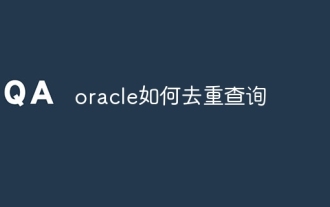 Wie man Orakel wiedergegeben
Apr 11, 2025 pm 07:33 PM
Wie man Orakel wiedergegeben
Apr 11, 2025 pm 07:33 PM
Oracle bietet mehrere Deduplication -Abfragemethoden: Das bestimmte Schlüsselwort gibt für jede Spalte einen eindeutigen Wert zurück. Die Gruppe nach Klausel gruppiert die Ergebnisse und gibt für jede Gruppe einen nicht repetitiven Wert zurück. Das eindeutige Schlüsselwort wird verwendet, um einen Index mit nur eindeutigen Zeilen zu erstellen, und das Abfragen des Index wird automatisch dedupliziert. Die Funktion row_number () weist eindeutige Zahlen und filtert Ergebnisse aus, die nur Zeile 1 enthalten. Die Funktion min () oder max () gibt nicht repetitive Werte einer numerischen Spalte zurück. Der Schnittbetreiber gibt die gemeinsamen Werte der beiden Ergebnissätze zurück (keine Duplikate).
 So verschlüsseln Sie die Oracle -Ansicht
Apr 11, 2025 pm 08:30 PM
So verschlüsseln Sie die Oracle -Ansicht
Apr 11, 2025 pm 08:30 PM
Mit der Verschlüsselung von Oracle View können Sie Daten in der Ansicht verschlüsseln und so die Sicherheit sensibler Informationen verbessern. Die Schritte umfassen: 1) Erstellen des Master -Verschlüsselungsschlüssels (MEK); 2) Erstellen einer verschlüsselten Ansicht, der Ansicht und der Verschlüsselung der Ansicht und der MEK angeben; 3) Benutzern Sie die Benutzer, auf die verschlüsselte Ansicht zuzugreifen. Wie verschlüsselte Ansichten funktionieren: Wenn ein Benutzer nach einer verschlüsselten Ansicht nachgefragt wird, verwendet Oracle MEK, um Daten zu entschlüsseln und sicherzustellen, dass nur autorisierte Benutzer auf lesbare Daten zugreifen können.




